时间:2017-11-14 16:56:29 作者:lizhu 来源:系统之家 1. 扫描二维码随时看资讯 2. 请使用手机浏览器访问: https://m.xitongzhijia.net/xtjc/20171114/111875.html 手机查看 评论 反馈
最近有Win7用户觉得自己电脑的主题用很久了,看着有点视觉疲劳,想要换个与众不同的动态主题,但又不知道在哪更换,为此非常苦恼。那么,Win7动态主题要怎么设置呢?接下来,我们就一起往下看看Win7动态主题的设置方法。
方法/步骤
1、打开电脑,在桌面上点击鼠标右键,点击个性化;
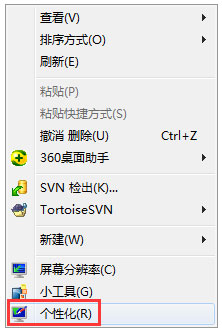
2、会弹出一个页面,点击联机获取更多主题;

3、然后会弹出网页,里面有很多主题,根据自己喜欢随便选一个;
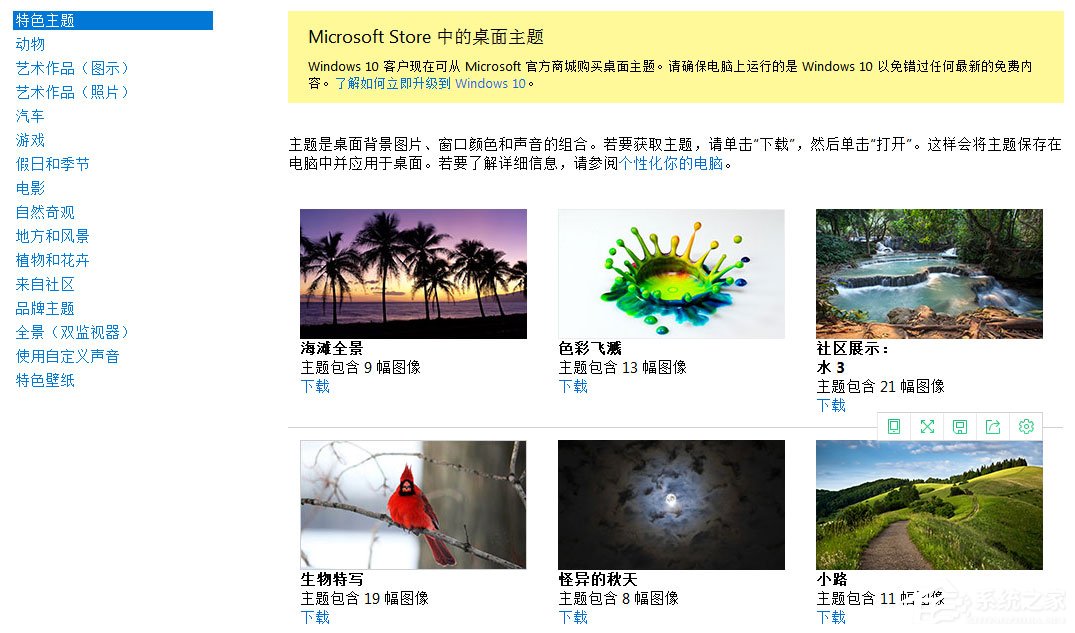
4、点击下载主题,下载的文件不要放到桌面,最好放到C盘以外的盘,可单独建个文件夹专门放主题,今后想换也方便;
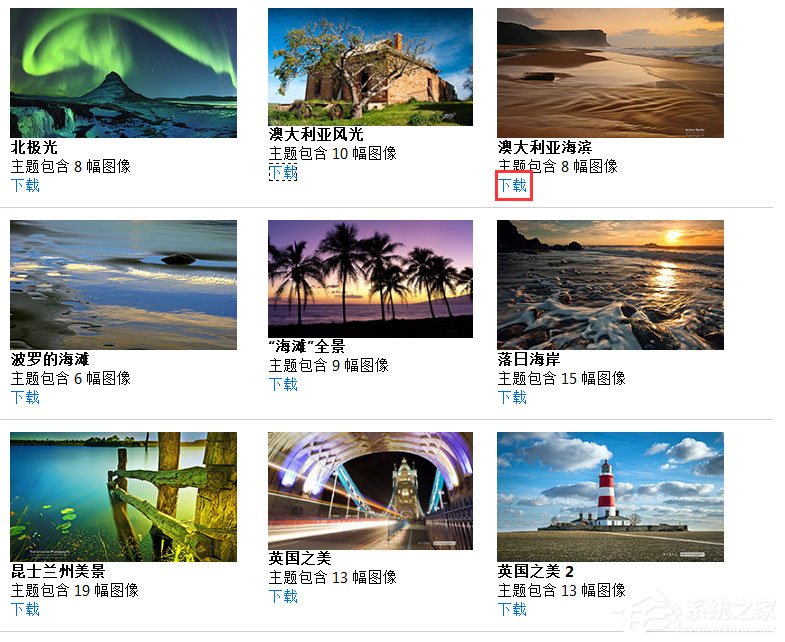
5、下载下来后,双击打开文件,这时,你看看你桌面是不是换成了刚下载后的主题了,就是这么简单,当然,你也可以多下几个主题,不想用这个了,可以回到第二步图那里切换主题,想用哪个点哪个主题;

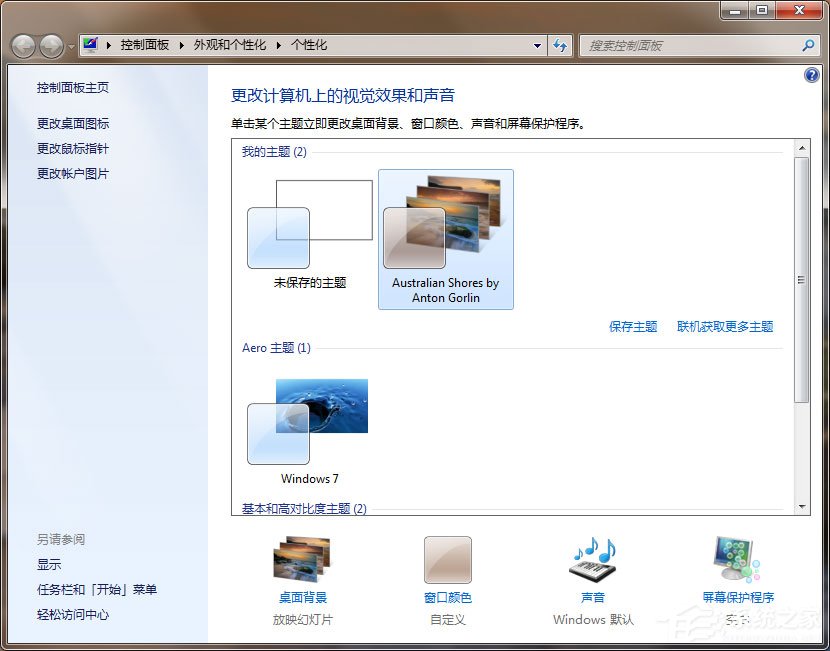
6、最后,你可以设置壁纸的放映时间,比如我想十五分钟换一次,就点击桌面背景,弹出一个窗口,把你想要的壁纸都勾上,图片位置默认填充,时间设置成十五分钟,点击保存修改,这样就OK了。
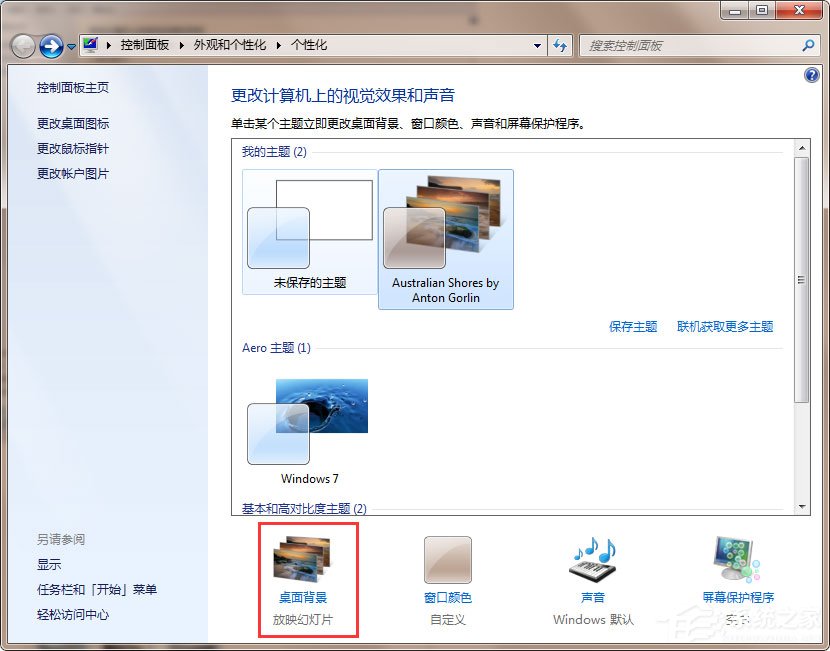
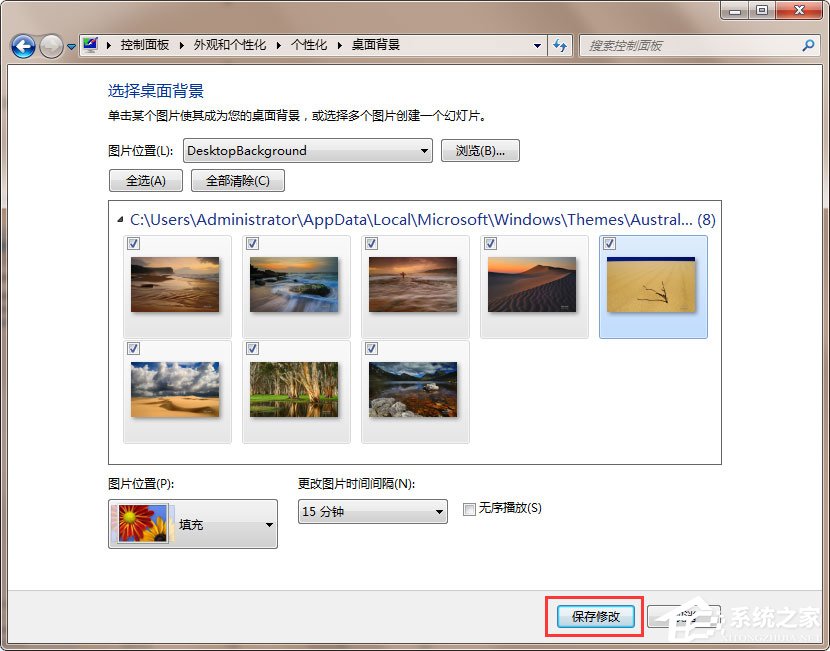
以上就是Win7动态主题的具体设置方法,通过以上步骤操作,就能让你拥有一个与众不同的个性化动态主题,有需要的朋友不妨按以上方法试试!
发表评论
共0条
评论就这些咯,让大家也知道你的独特见解
立即评论以上留言仅代表用户个人观点,不代表系统之家立场